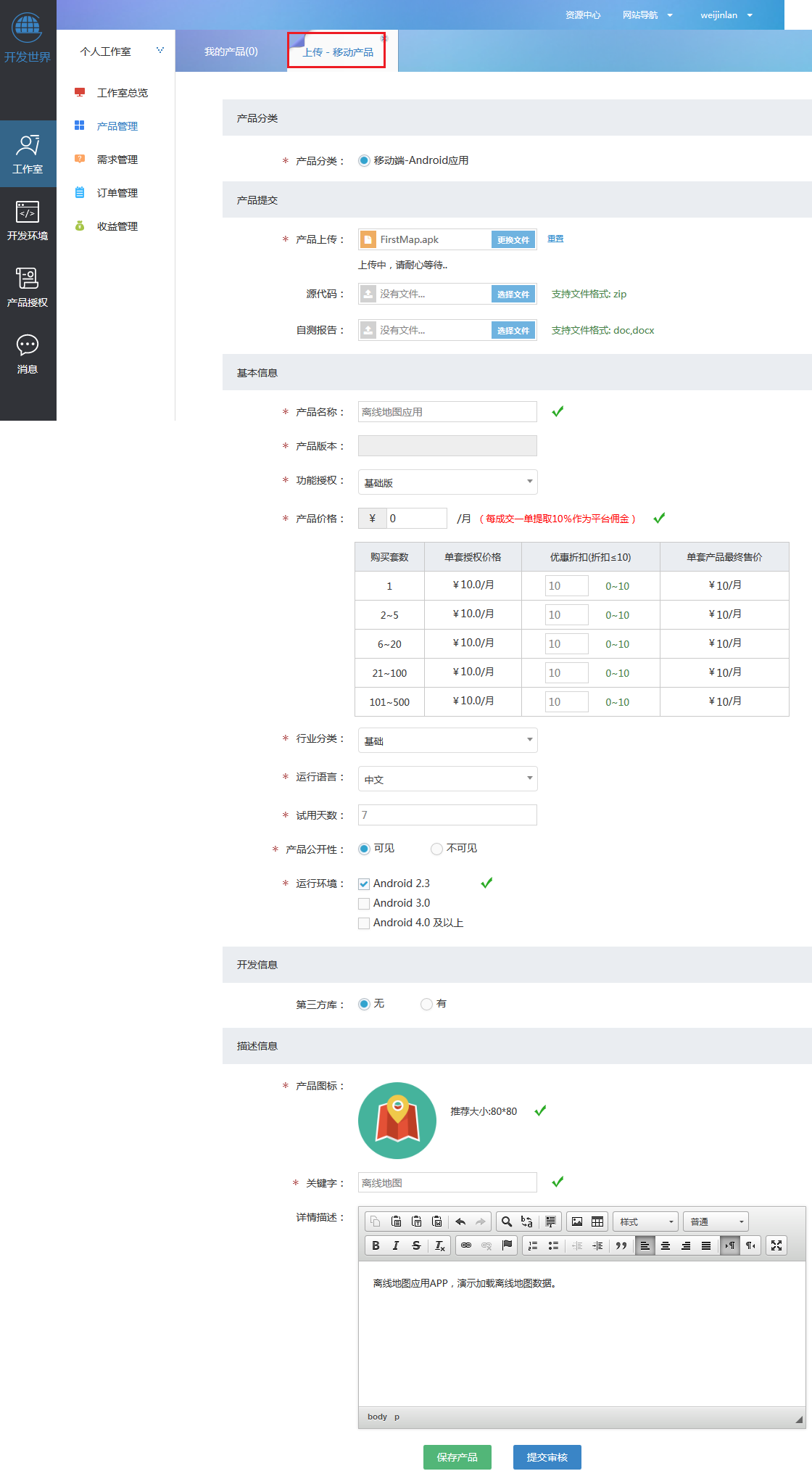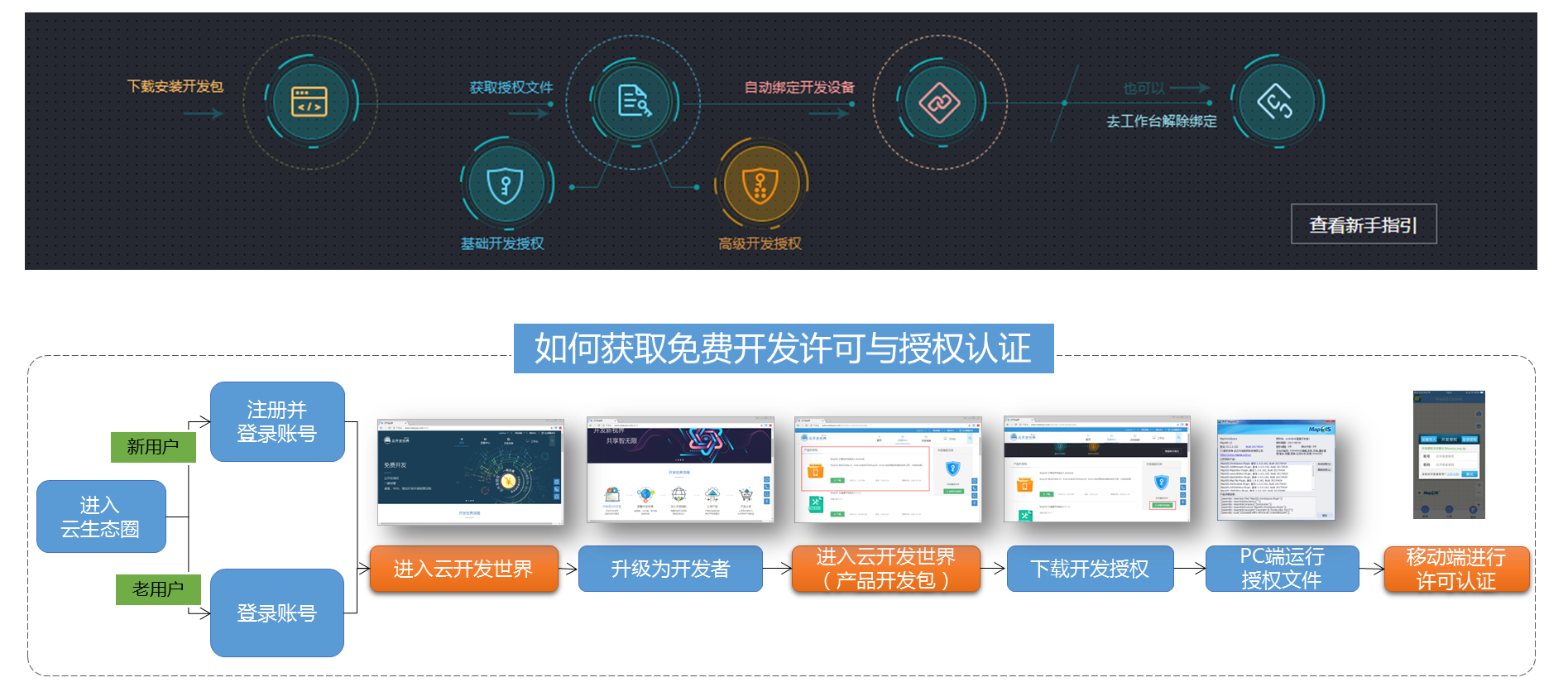
最后更新时间:2020年9月4日
开发授权使用说明
面向广大开发者(即开发者角色),提供免费云开发授权与硬件KEY开发授权,云开发授权通过【云开发世界】在线获取,连网授权;硬件KEY开发授权则须在【云开发世界】线上购买,通过硬件设备与证书服务程序、授权文件在本地环境中安装配置证书服务器,与此证书服务器连通的机器均可使用。移动端的开发者许可为全功能许可,提供给需要进行APP开发的广大开发者,授权成功后APP的地图带水印。
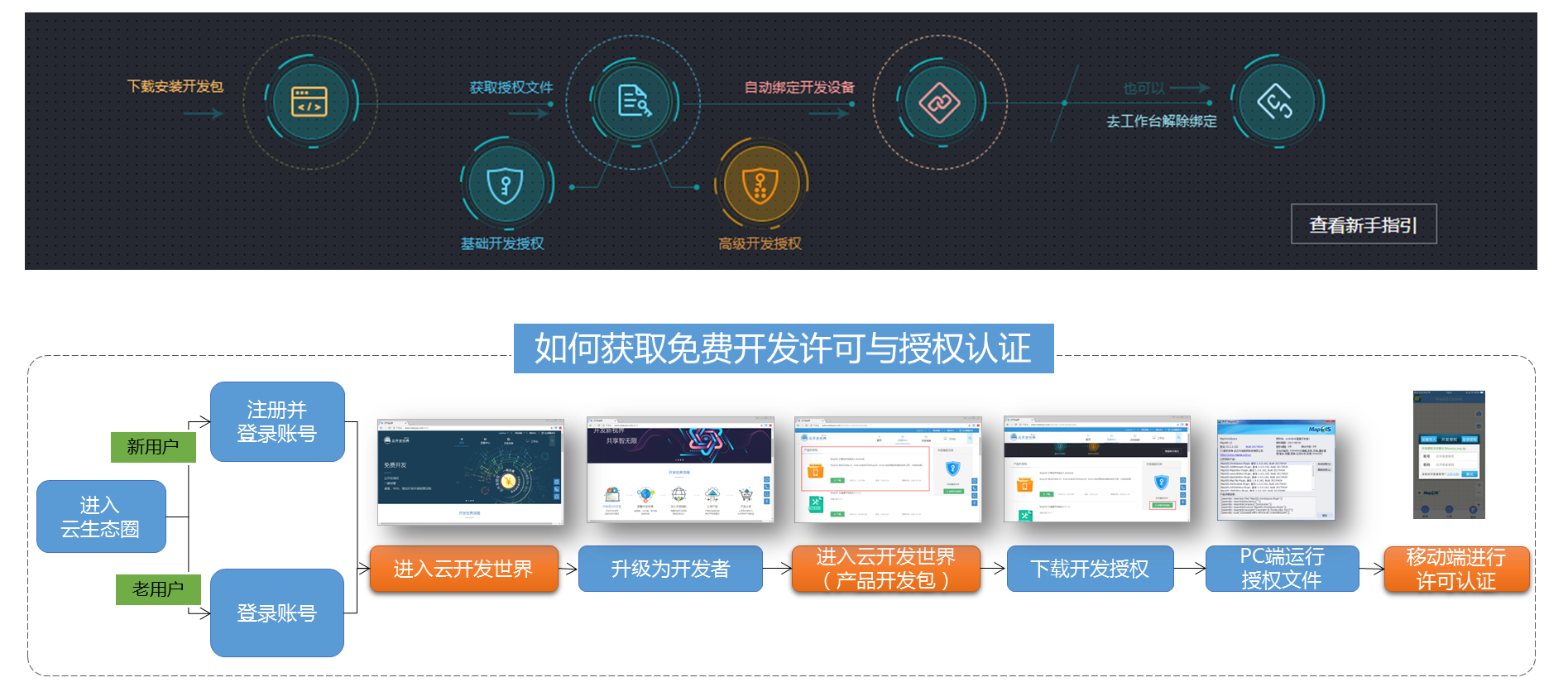
一、免费云开发授权总体流程说明
[1] 【云开发世界】注册并升级为开发者;
[2] 在线下载免费开发授权;
[3] 开发者完成开发授权认证,即开发授权与设备绑定(运行设备必须连网);
其中移动端开发授权认证有两种方式:① 账号授权认证:分别输入开发者账号、密码,然后单击“登录获取”,连网获取key完成授权认证;② 文件授权认证:单击“设备导入”,导入授权文件(licence_key.zip),连网获取key完成授权认证。
[4] 开发者基于开发授权完成APP开发,上传移动产品(选择产品对应的功能组即版本)。
二、硬件KEY开发授权总体流程说明
[1] 【云开发世界】注册并升级为开发者;
[2] 【云开发世界】在线下单购买硬件KEY开发授权;
[3] 获得硬件KEY设备,同时再下载配套的证书服务程序与授权文件;
[4] 在本地机器插上硬件KEY设备,安装配置开发许可证书服务器,即可获得开发授权;
[5] 开发者基于开发授权完成APP开发,上传移动产品(选择产品对应的功能组即版本)。
如何使用开发授权(云开发授权)
1
只要成功注册云开发世界账号并升级为开发者,此账号便立即拥有基础开发授权,可根据应用需求申请高级开发授权。
访问司马云(http://www.smaryun.com)。对于初次进入司马云的开发者而言,需先用邮箱或手机号进行账号注册,注册成功后登录司马云。
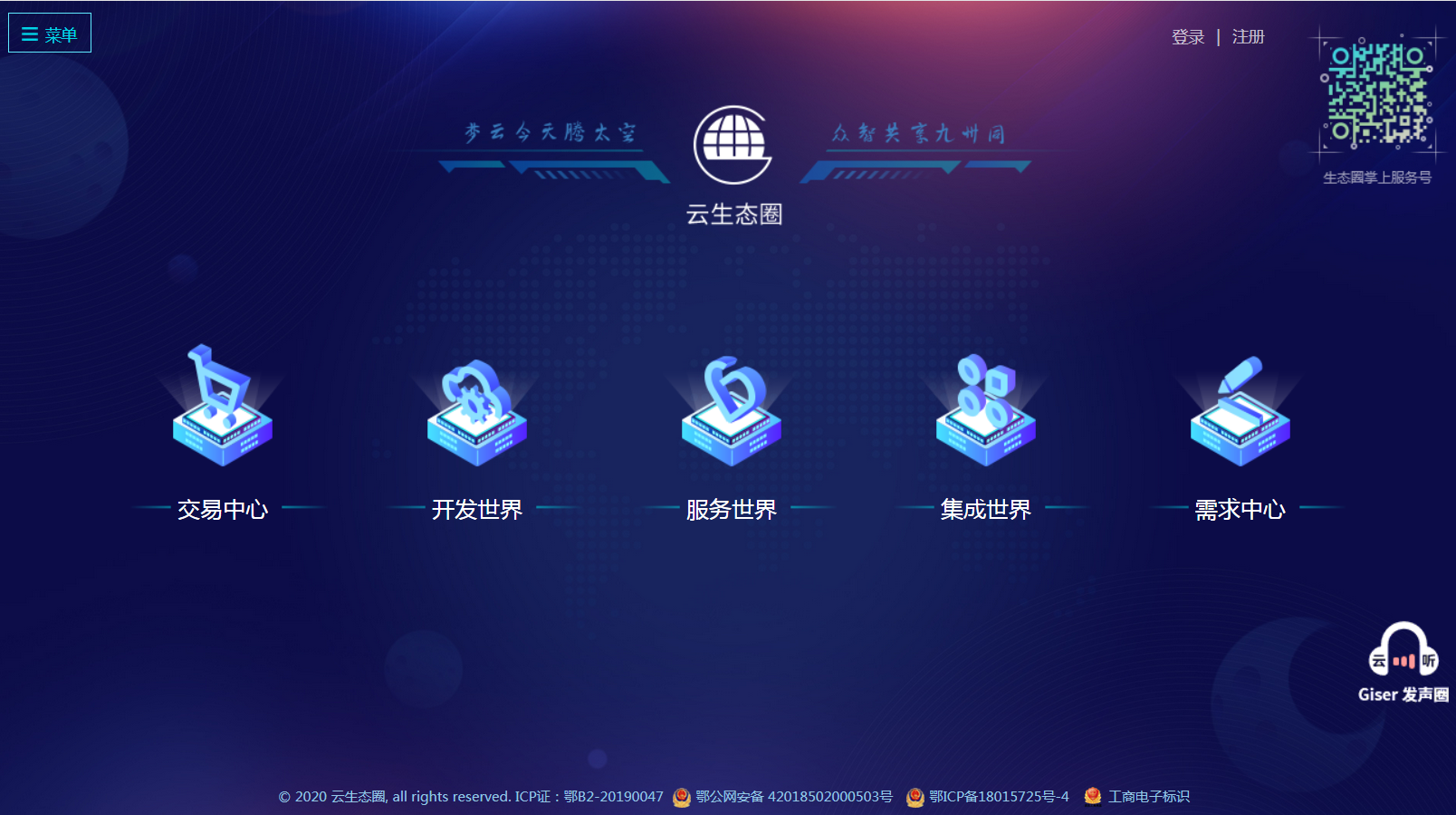
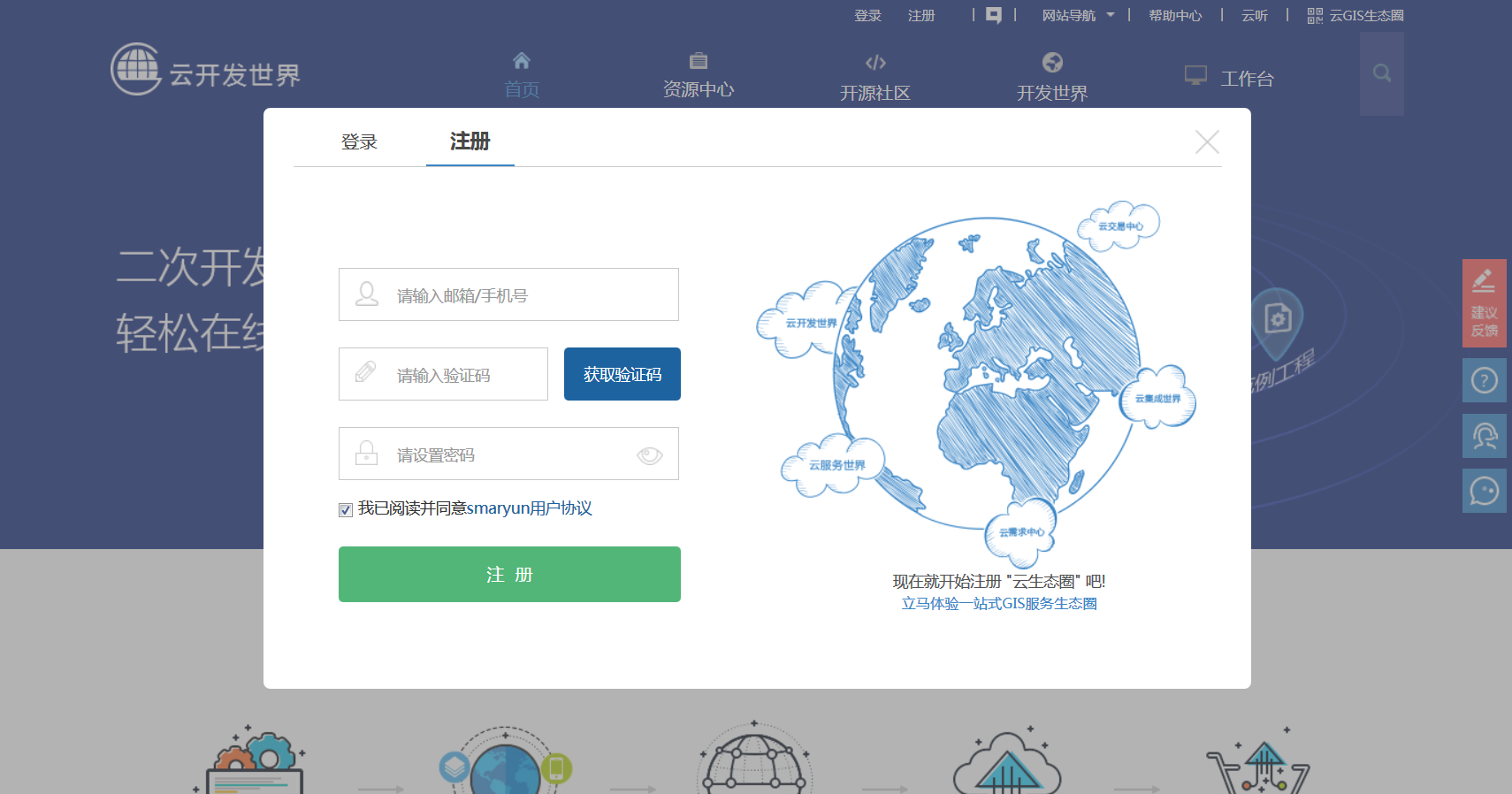
登录司马云后,首先要升级成为开发者。点击进入【云开发世界】,在下方点击“升级成为开发者”即可。
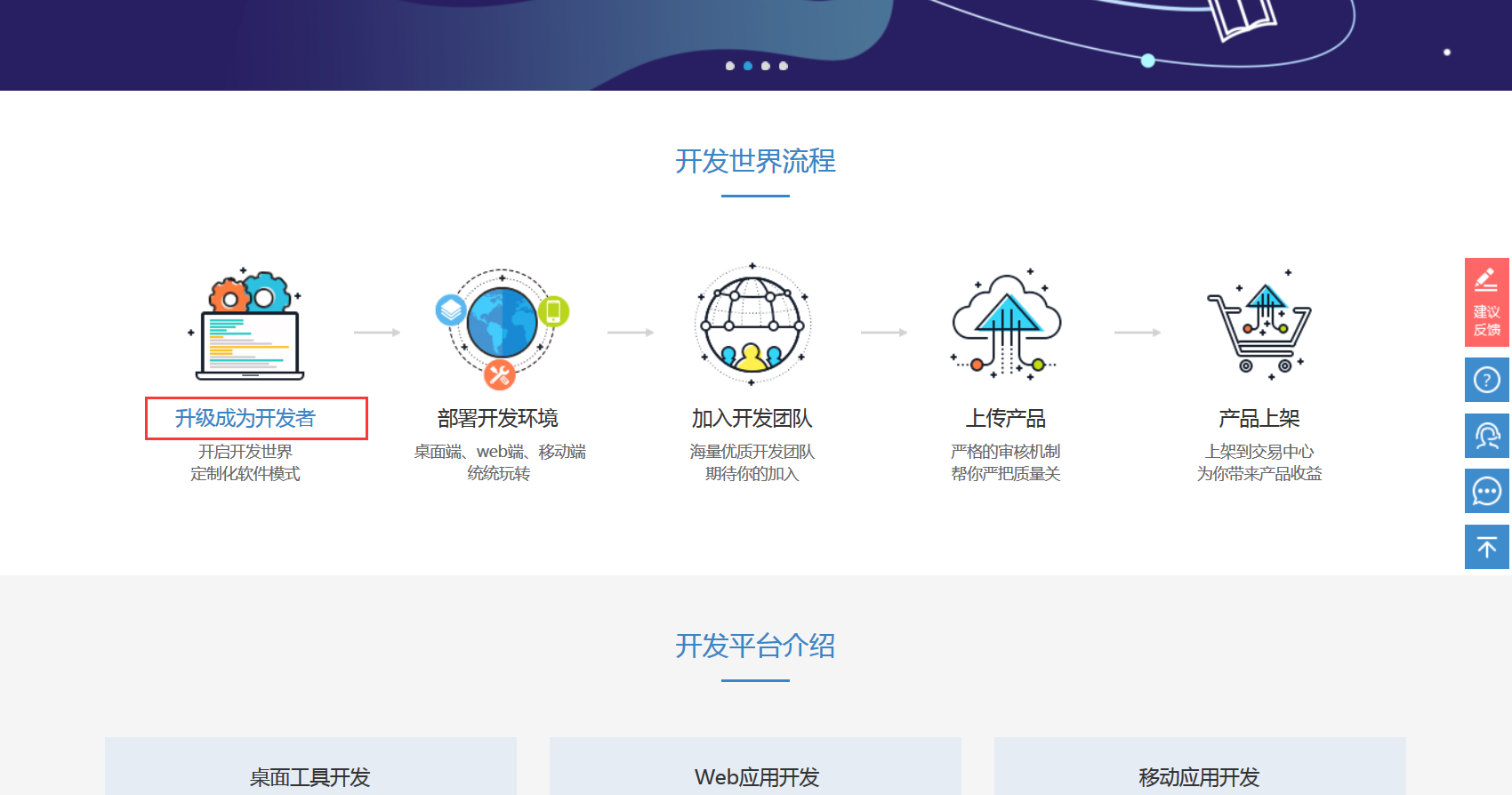
MapGIS免费云开发授权提供基础开发授权与高级开发授权。对于桌面端与Web端而言,高级开发授权为全功能许可,基础开发授权则有数据量与网络数据源的限制;对于移动端SDK而言,两种授权的权限相同,均为全功能许可。
当您申请账号并升级为开发者后,绑定手机、邮箱、微信公众号后就自动拥有基础开发授权;若想获取高级开发授权,则需手动申请。
免费开发授权申请操作步骤如下:
① 开发者登录【云开发世界】,访问其资源中心的产品开发包页面(访问地址为:http://www.smaryun.com/dev/dev_environment.html),单击右下角的“获取开发授权”按钮进入其详情页面获取,或者通过工作台→开发环境→我的授权→单击“获取开发授权”按钮,进入开发授权管理页面,可下载开发授权文件、申请高级开发授权、查看授权权限说明;
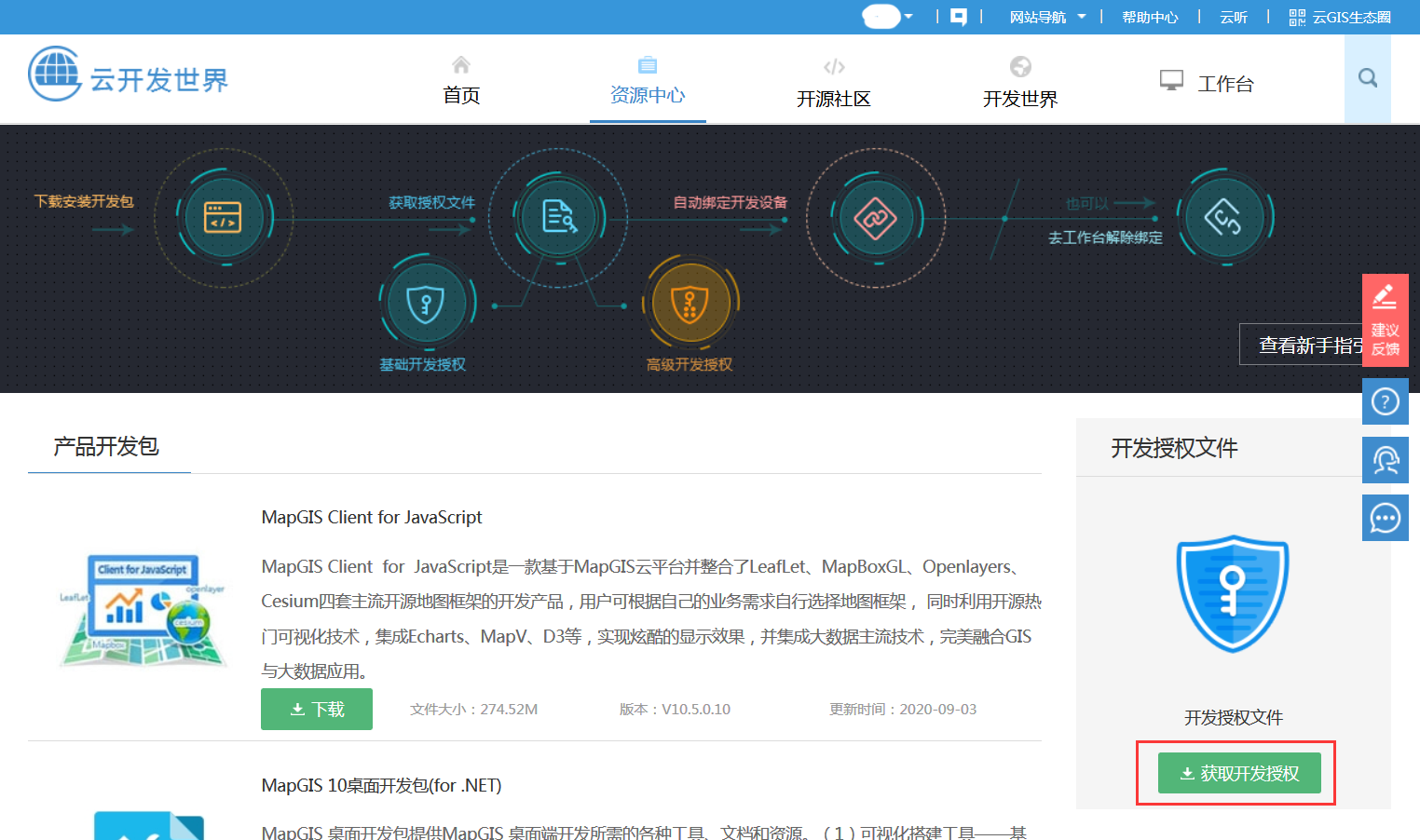
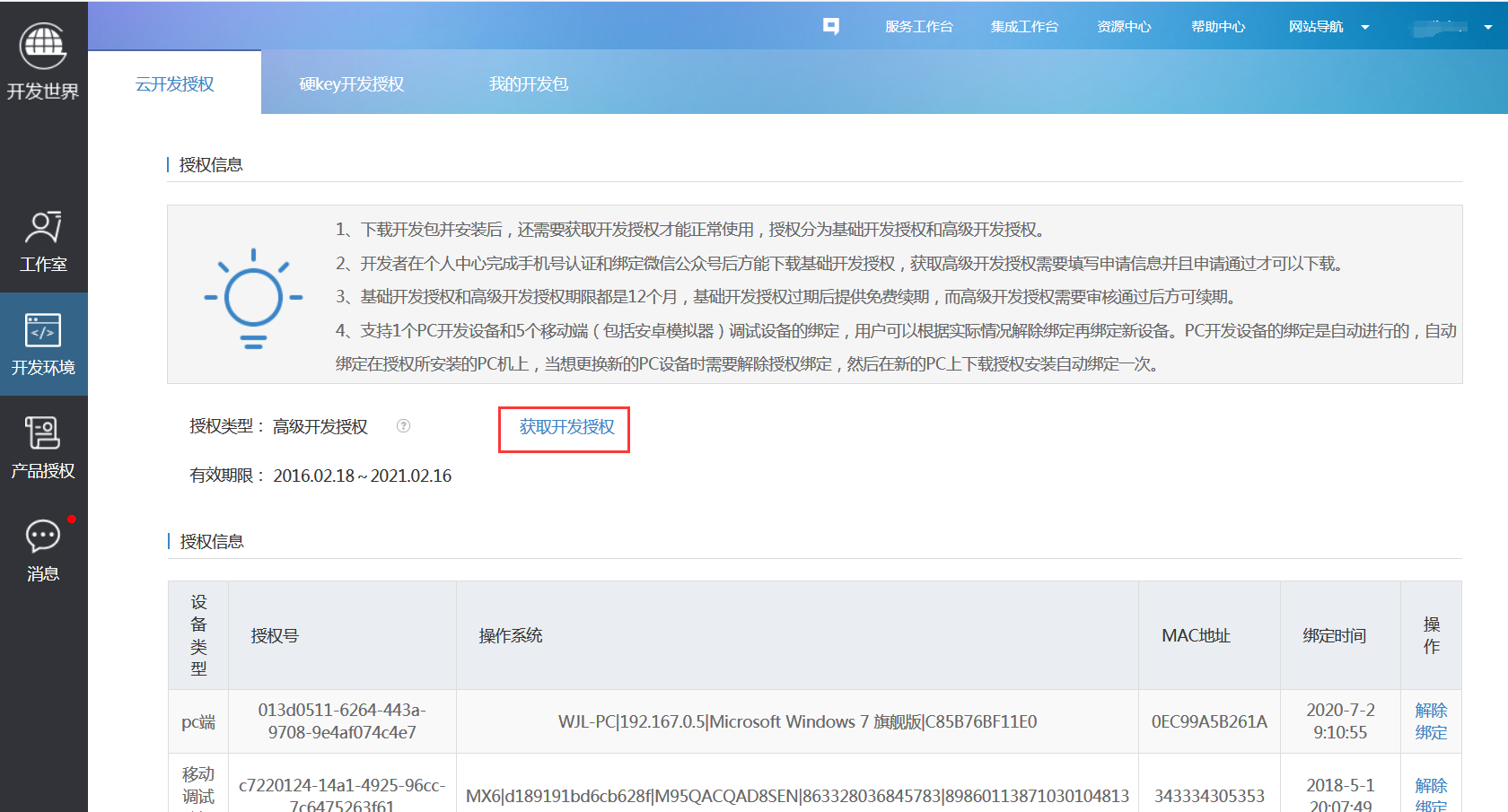
② 完成手机号、邮箱、微信号的绑定认证后,即可在如上图所示界面中免费获取基础开发授权。由于是基础开发授权,桌面工具与GIS服务器应用中在功能及数据量上存在一定限制,如果想使用三维、网络数据库等功能模块,则需使用高级开发授权。
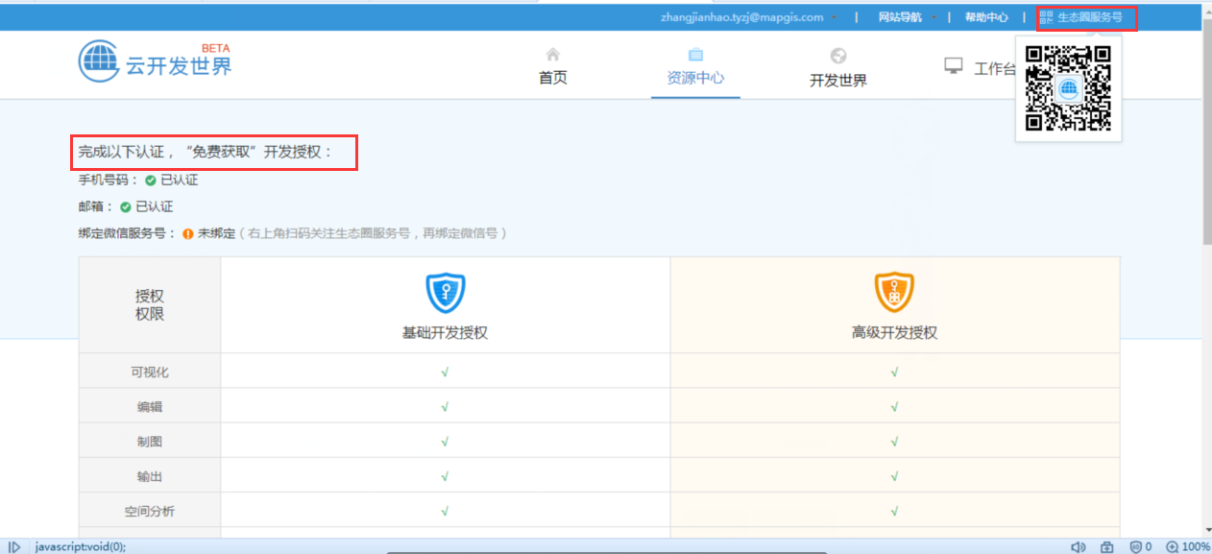
③ 点击申请高级开发授权,完善申请资料,等待审核通过。审核通过后,即可下载使用高级开发授权。
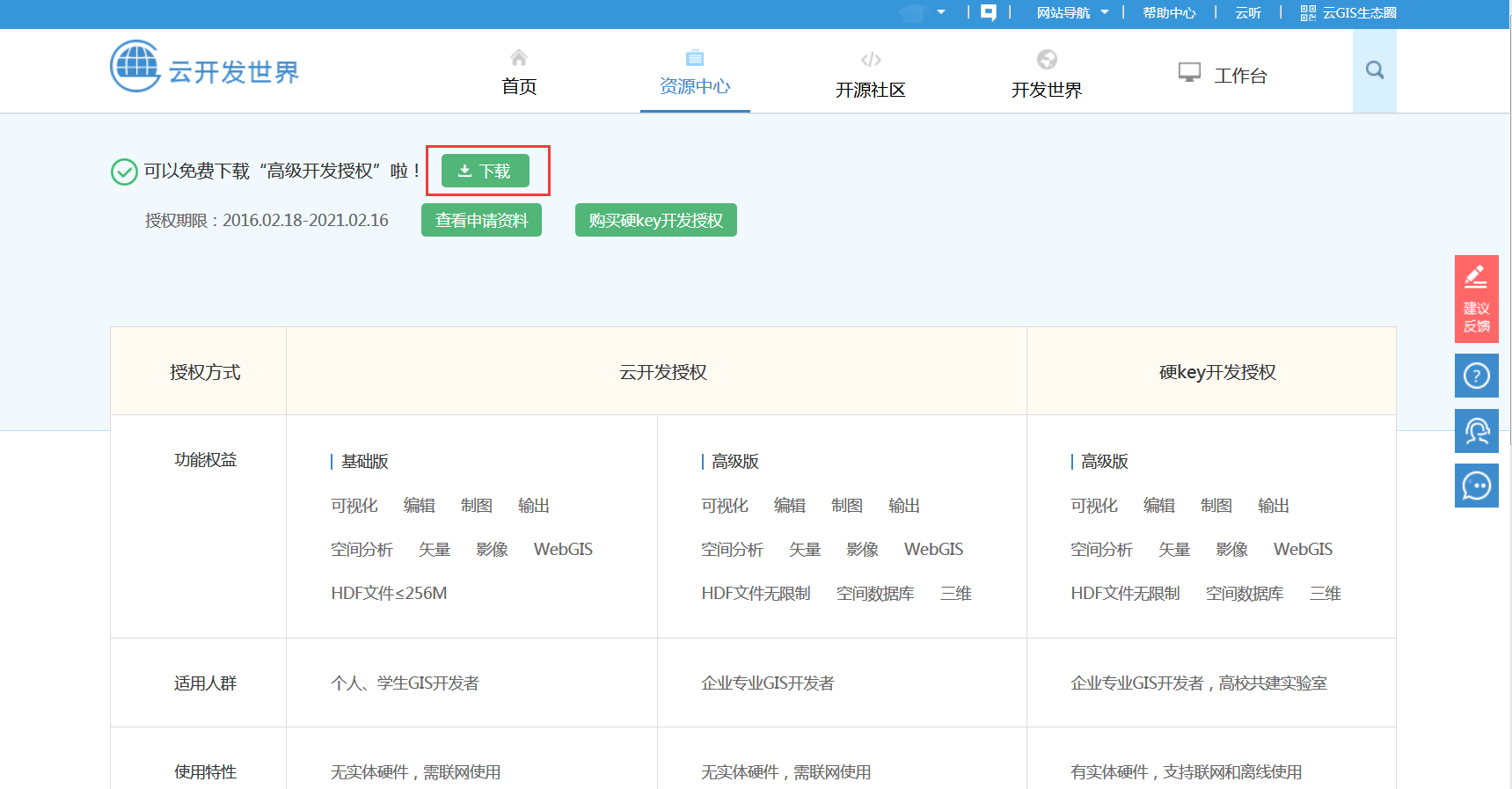
下载授权文件后,可以得到许可文件(licence_key.zip)。无论是基础开发授权还是高级开发授权,下载到本地解压后都是一个后缀为reg的授权文件。可在PC机器上授权使用MapGIS 10.3平台产品,也可在移动设备(真机或模拟器)上授权使用基于MapGIS Mobile 10.3平台开发的APP。
PC机器授权:双击运行解压许可文件(*.reg)文件,文件与机器绑定后,还需进行联网握手,才能完成开发授权的认证。
移动设备授权:在移动设备或模拟器中安装开发的APP,初次运行使用APP时,可通过导入授权文件离线授权,或者通过开发者账号在线授权。具体步骤参见“3 开发授权认证”内容。
开发者可以进入【云开发世界】的工作台,通过工作台→开发环境→云开发授权,可以查看当前授权信息(包含移动端调试设备的授权绑定),解除设备绑定等。
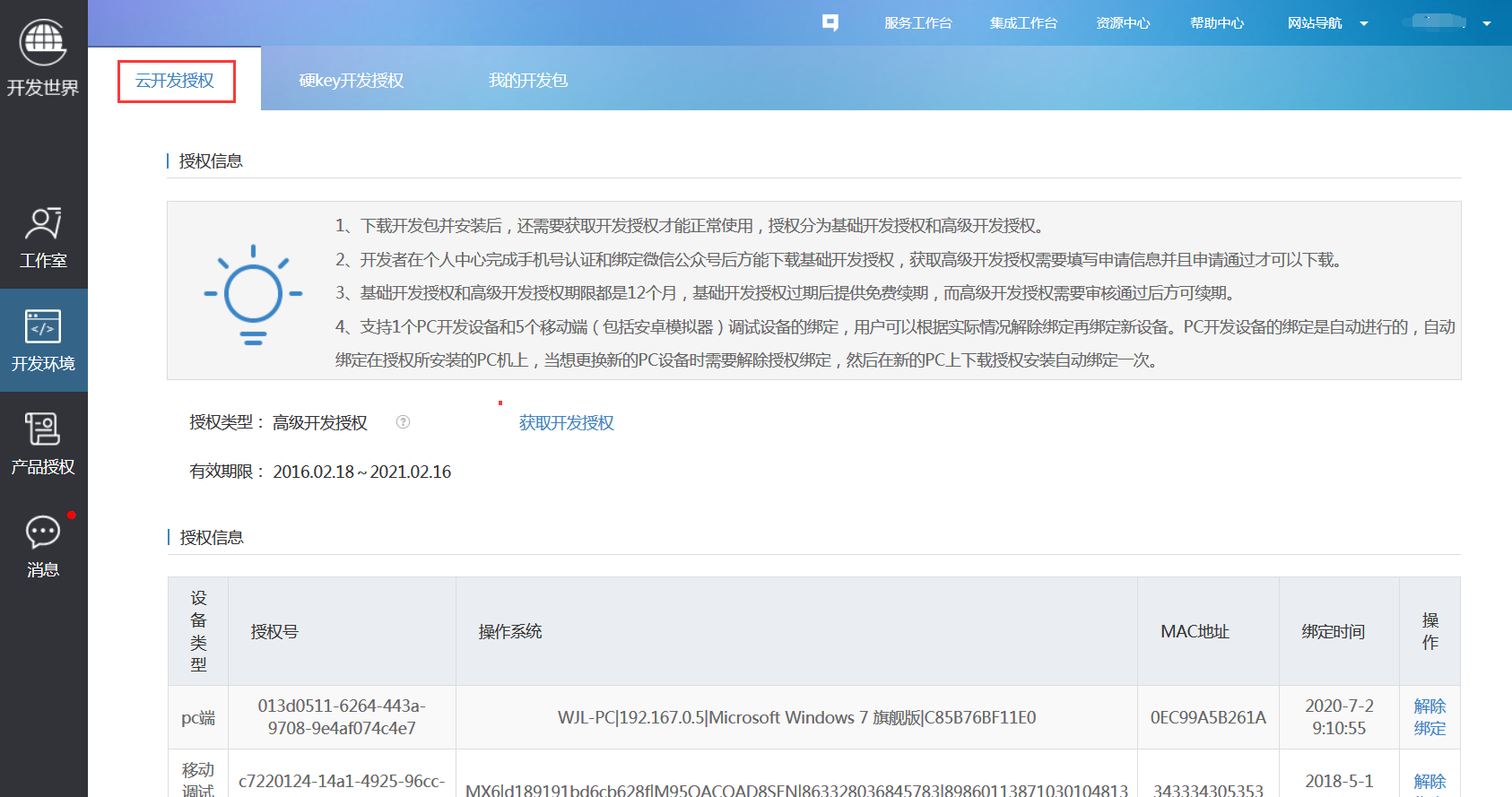
授权解绑:需要注意的是,在PC端一个授权对应一台电脑,如果该授权想在其他电脑上使用,首先要解除与当前电脑的绑定。具体操作如下:点击工作台的“开发环境”,可看到授权的绑定信息。点击解除绑定按钮,系统会向关联的手机号上发送验证码,信息验证通过后,即可成功解绑。
2
您在进行许可配置之前,请确保已经获得由武汉中地数码科技有限公司授权的许可。
开发移动GIS应用APP时,通过Activity请求授权验证,即调用开发库中的requestAuthorization接口请求授权验证,在其回调中编写GIS功能相关代码。
//引用开发库中对应类(不需用户手动编写)
import com.zondy.mapgis.android.environment.Environment.AuthorizeCallback;
//授权请求
com.zondy.mapgis.android.environment.Environment.requestAuthorization(this, new AuthorizeCallback()
{
@Override
public void onComplete()
{
initMap();//成功授权后加载地图
}
});
在APP中添加上述请求验证的代码后,初次运行此APP时将弹出授权认证的对话框,供用户交互操作完成授权。开发许可与用户许可的授权认证对话框和操作方法略有不同。
3
在二次开发阶段,初次在移动端设备(真机或模拟器)中运行APP时,弹出弹出授权认证的对话框,提供账号登录和导入授权文件两种授权认证方式。
| 方式 | 网络条件 | 授权认证操作说明 |
|---|---|---|
| 账号登录授权认证 | 安装设备必须联网 | 在对话框中先分别输入司马云开发者账号、密码,然后单击“登录获取”按钮,连网完成授权认证。 |
| 导入授权文件认证 | 安装设备必须联网 | 先将下载得到的授权文件拷贝到移动设备(真机或模拟器)的存储卡根目录,然后单击“设备导入”按钮,导入授权文件(licence_key.zip),连网完成授权认证。 |
方式一:账号登录认证的具体操作步骤
在联网状态下,初次运行APP将弹出“开发授权认证”对话框,输入正确的开发者账号用户名与密码,点击右上角的“登录获取”按钮就能完成授权认证。
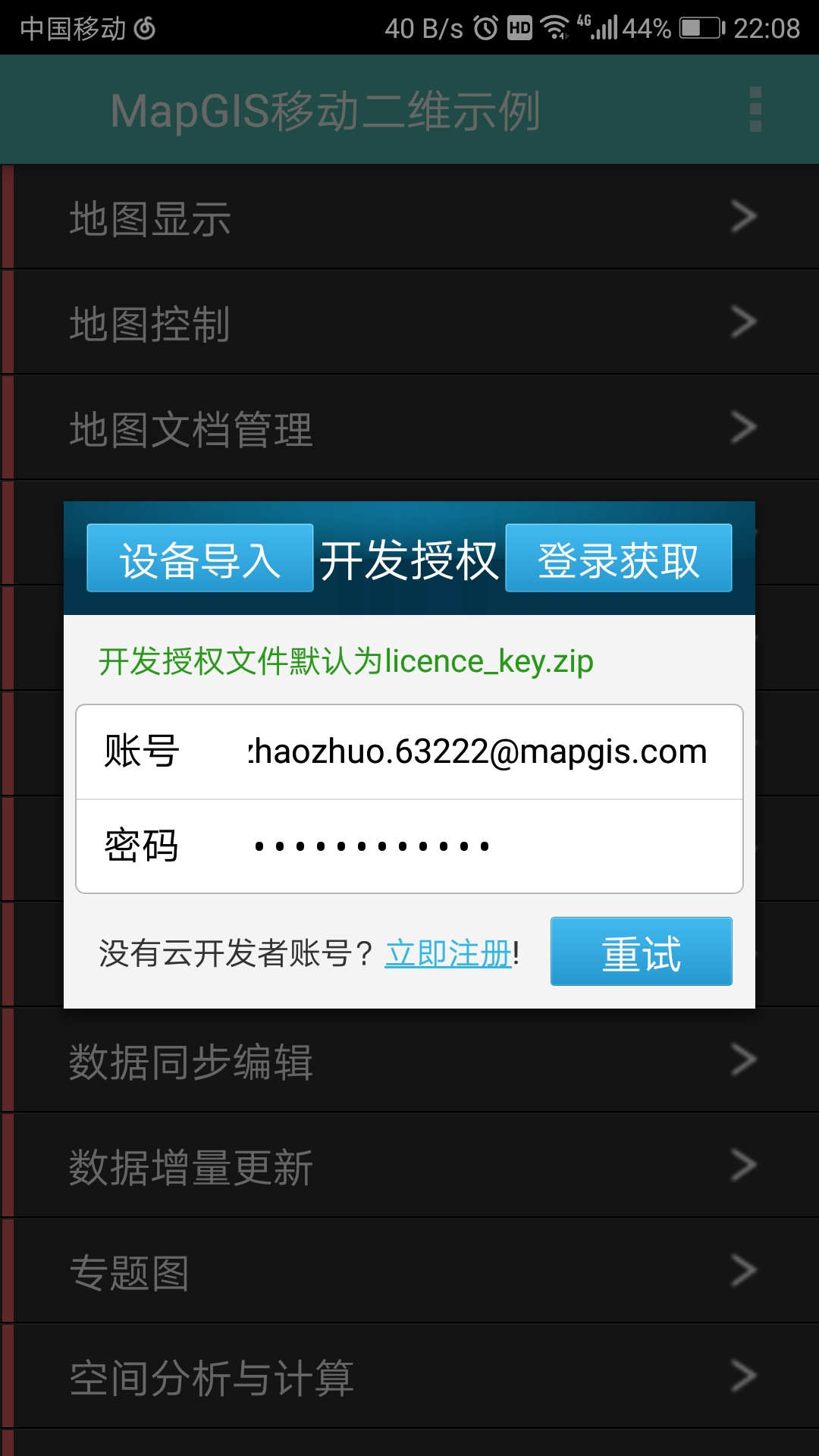
方式二:导入授权文件认证的具体操作步骤
首先确认已下载开发授权文件“licence_key.zip”:可通过司马云—>云开发世界—>资源中心—>产品开发包页面的入口下载。
将下载得到的开发授权文件“licence_key.zip”直接拷贝到手机中。注意不需要解压,也不能解压。
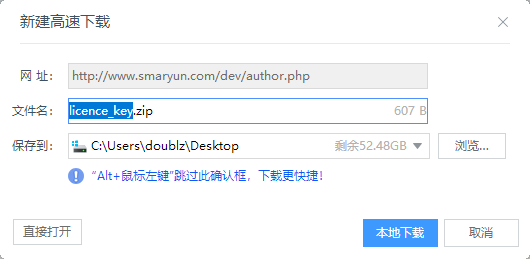
打开APP,在弹出的授权认证对话框中,选择左上角的“设备导入”按钮,找到上一步拷贝的授权文件,点击确定,在联网状态下即可成功授权。

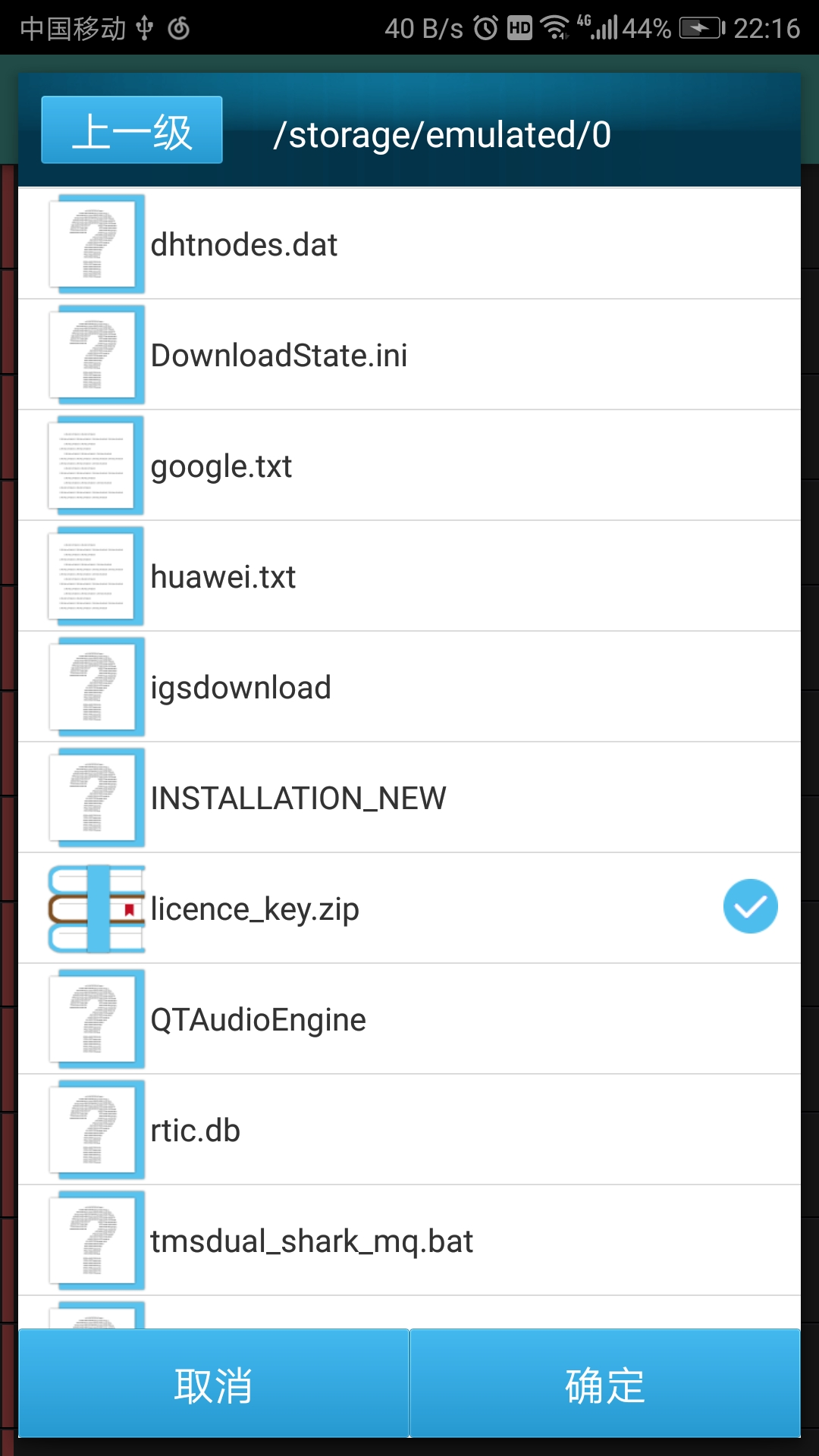
4
移动应用打包完成后,可使用云开发世界的 “上传新产品”模块上传该移动产品,通过审核后在云交易中心发布,供终端用户使用。
在弹出的“上传-移动产品”页面中,默认勾选产品类别『移动端-Android应用』,按照界面提示分别设置产品提交、基本信息、开发信息、描述信息等,其中“功能授权”项需要根据此APP的功能选择对应功能组(基础版、标准版、高级版)。
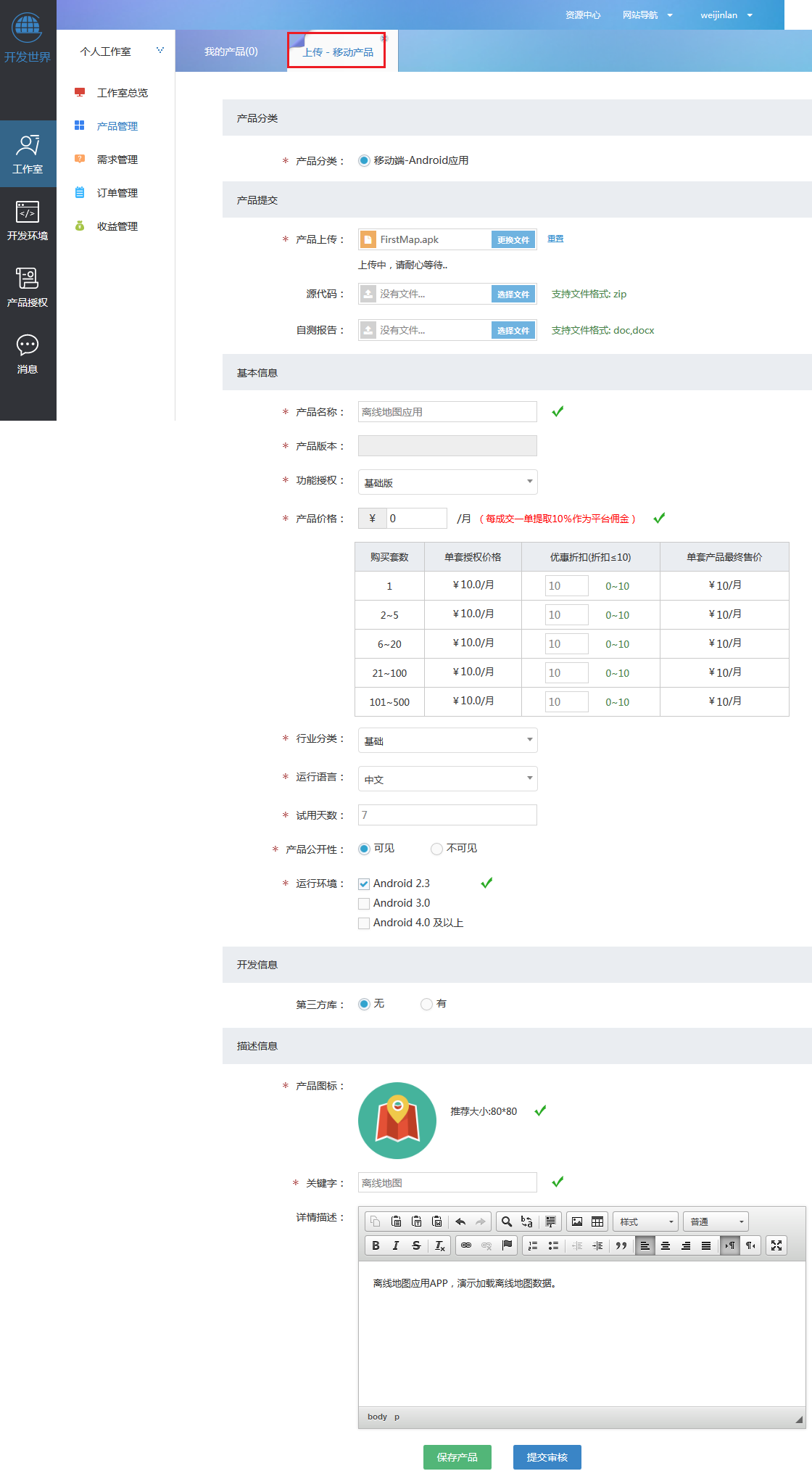
如何使用开发授权(硬件KEY开发授权)
1
只要成功注册云开发世界账号并升级为开发者,此账号便立即拥有基础开发授权,可根据应用需求申请高级开发授权;也可根据应用场景与需求购买硬件KEY开发授权。MapGIS硬件KEY开发授权与云高级开发授权的功能相同,是三端全功能许可。
访问司马云(http://www.smaryun.com)。对于初次进入司马云的开发者而言,需先用邮箱或手机号进行账号注册,注册成功后登录司马云。
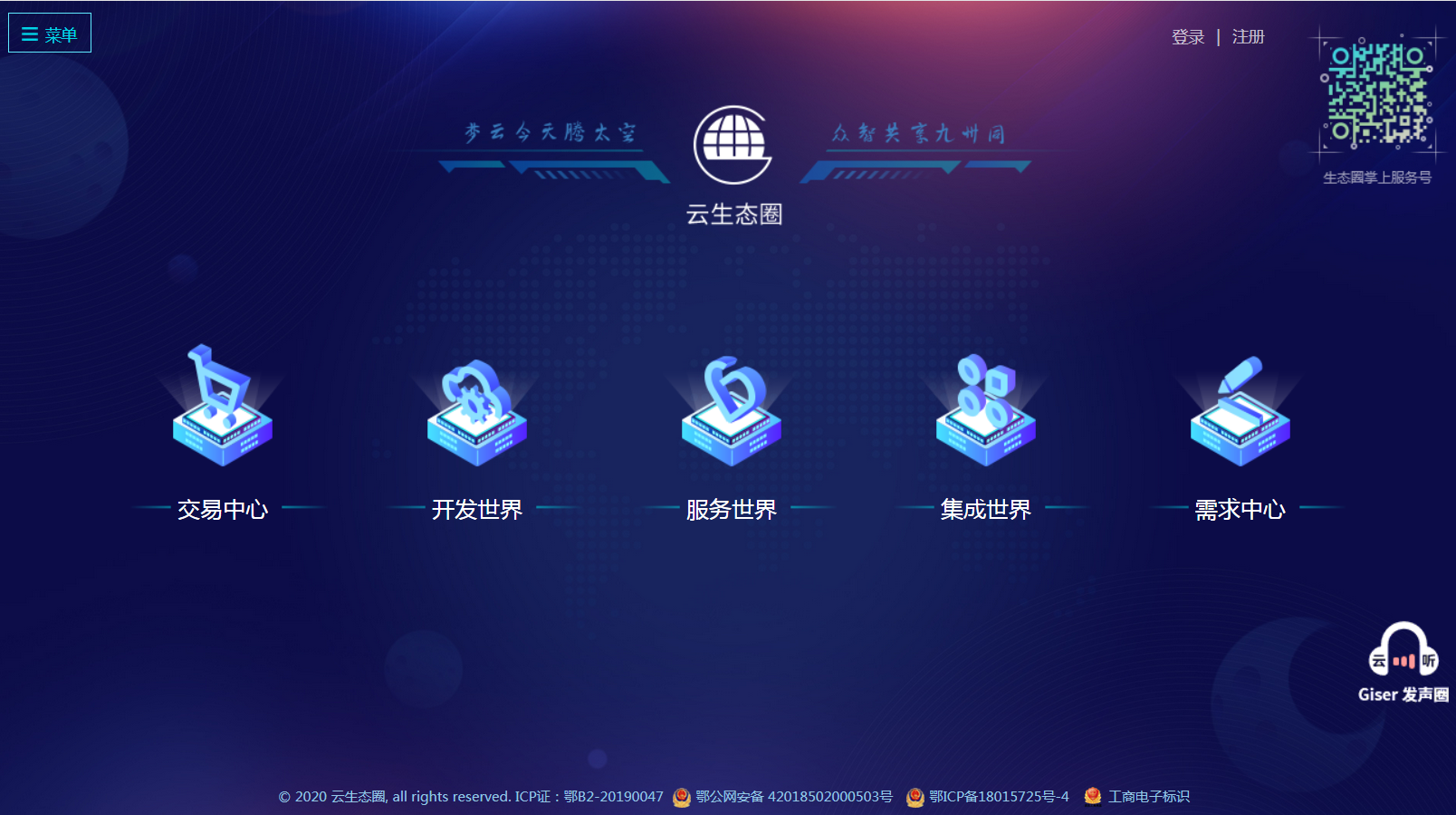
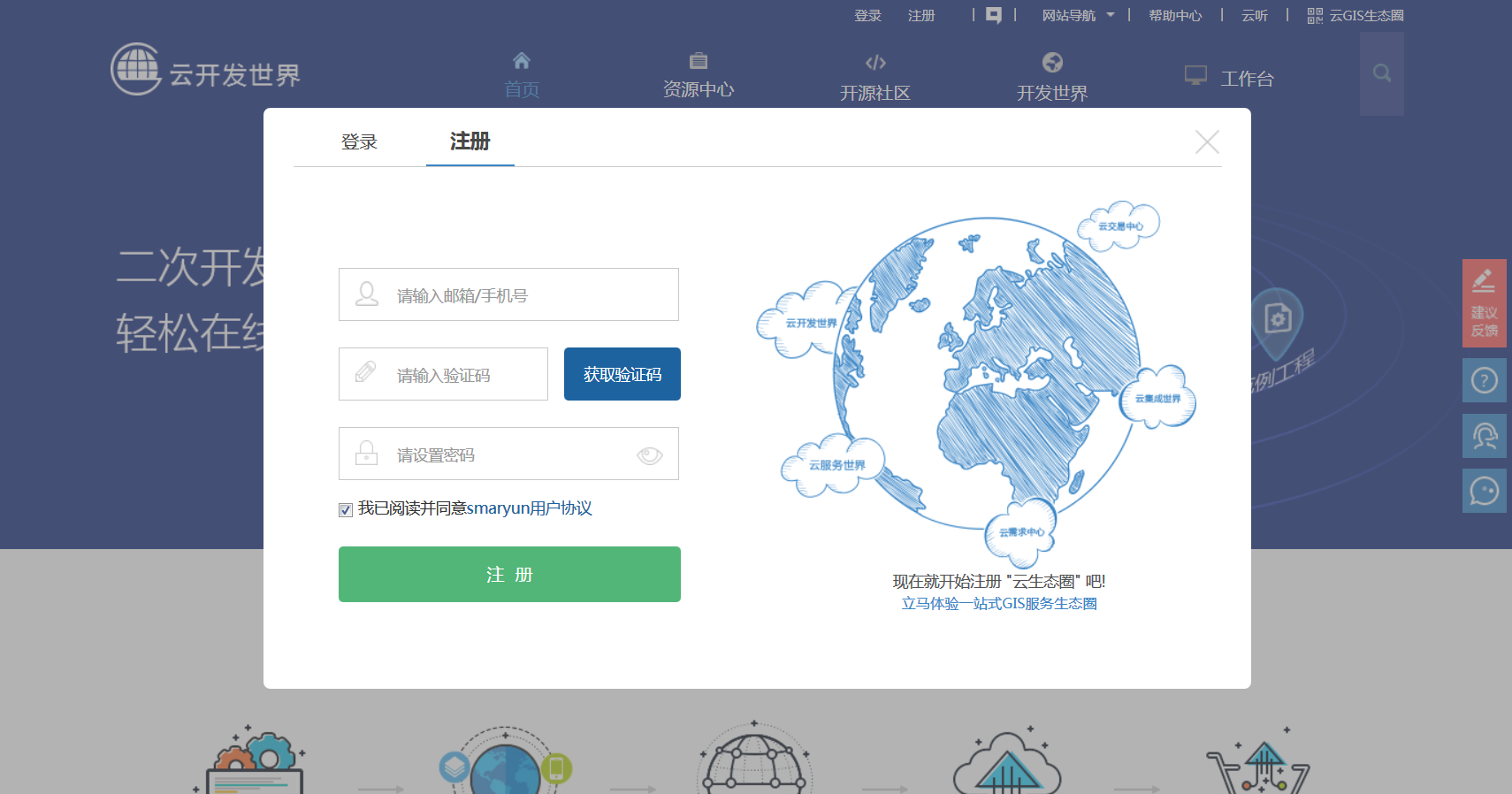
登录司马云后,首先要升级成为开发者。点击进入【云开发世界】,在下方点击“升级成为开发者”即可。
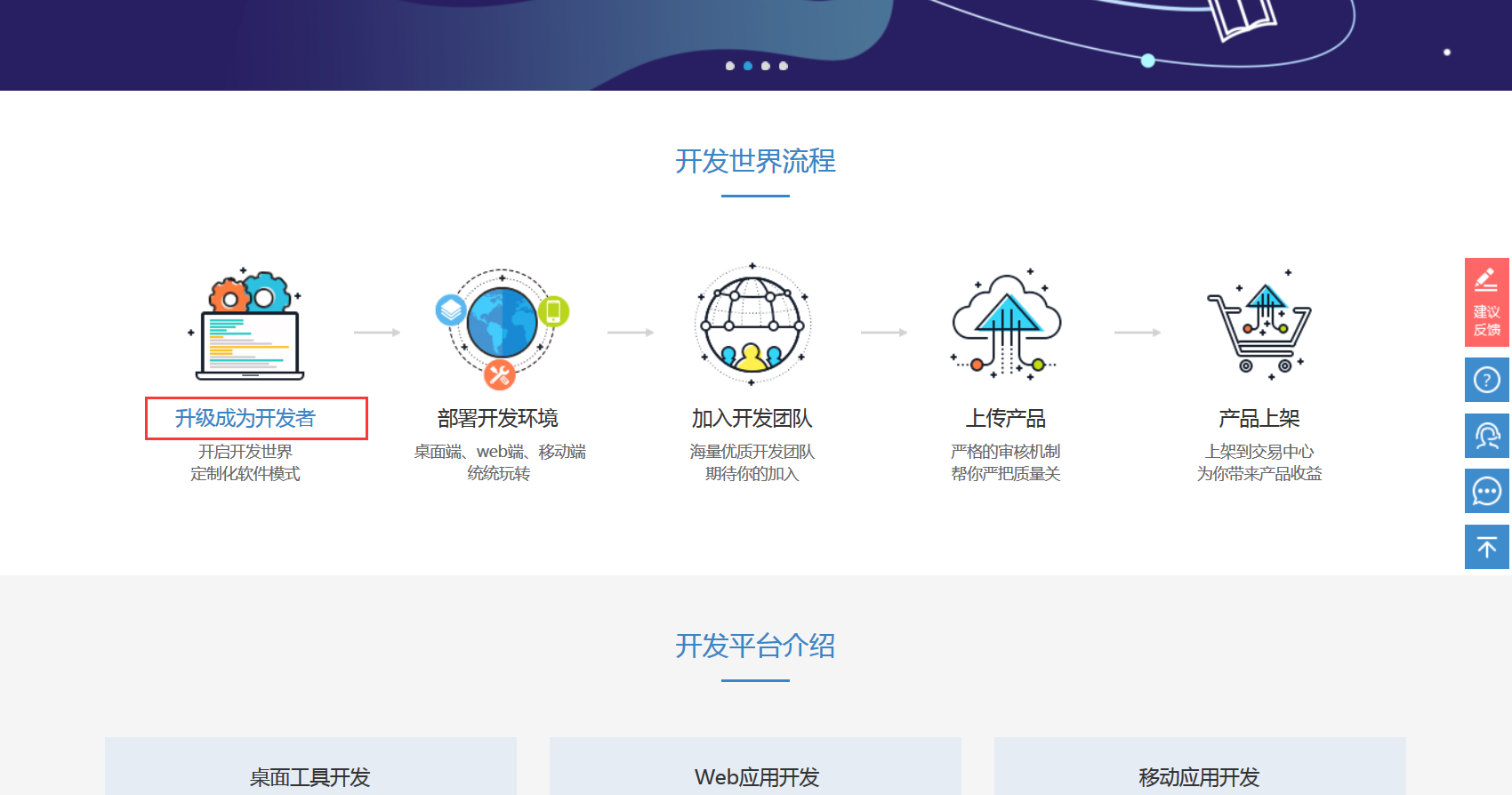
通过【云开发世界】线上下单购买硬件KEY开发授权,具体操作为:
① 开发者登录【云开发世界】,访问其资源中心的产品开发包页面,单击右下角的“获取开发授权”按钮,或者通过工作台→开发环境→我的授权→单击“获取开发授权”按钮,进入开发授权管理页面;

② 单击“购买硬件KEY开发授权”,进入硬件KEY开发授权详情页面,通过“立即购买”按钮前往购买页面下单购买。
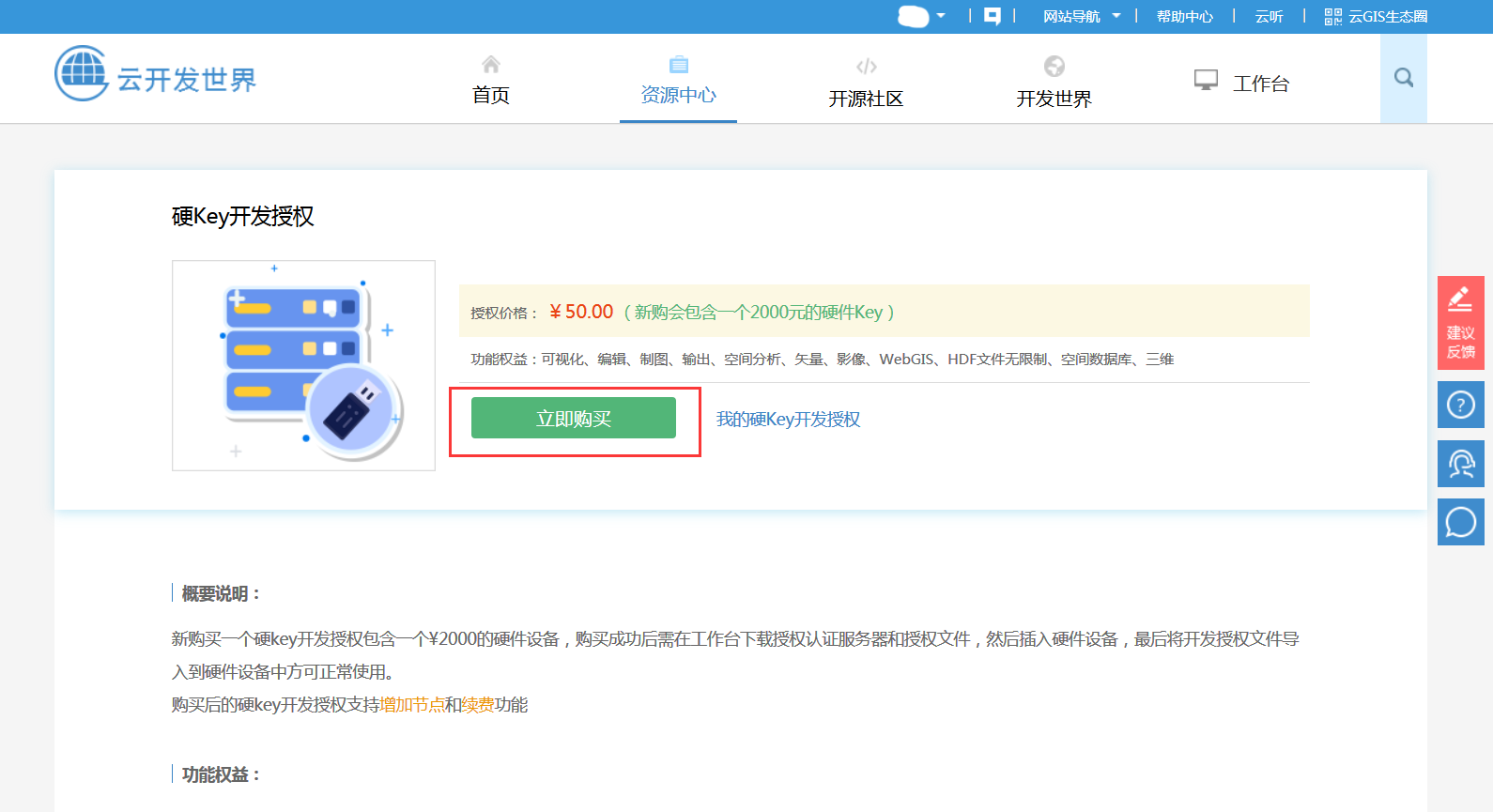
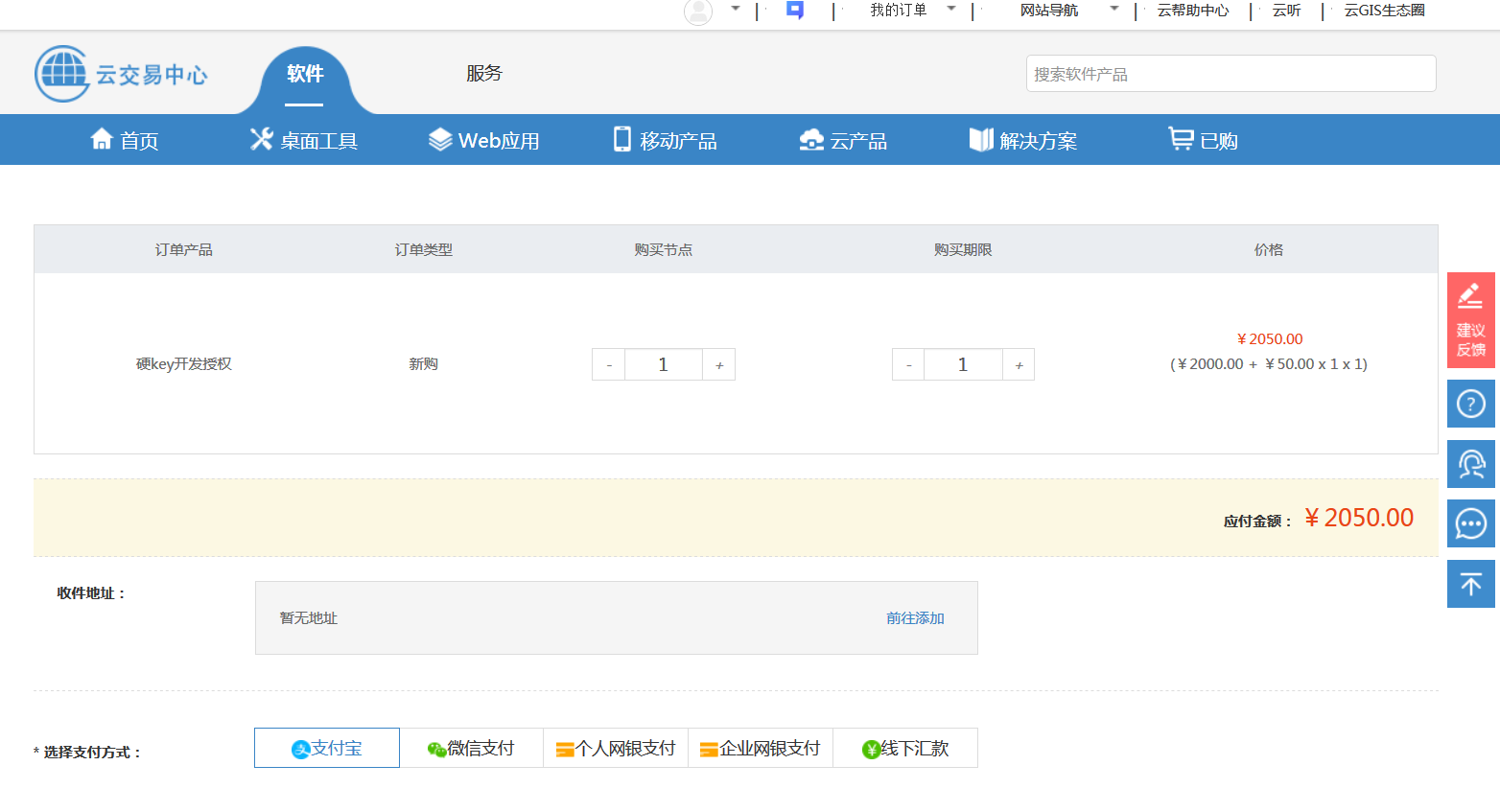
成功下单后等待收取邮寄的硬件KEY设备。收货后再回到硬件KEY开发授权详情页面,点击“我的硬件Key开发授权”进入工作台中的硬件KEY开发授权管理界面,再单击右上角的“下载授权认证服务器”按钮下载授权认证服务器程序,并在“我的硬Key授权”中下载开发授权文件,在此还可以查看订单、物流信息、硬件KEY授权信息等;
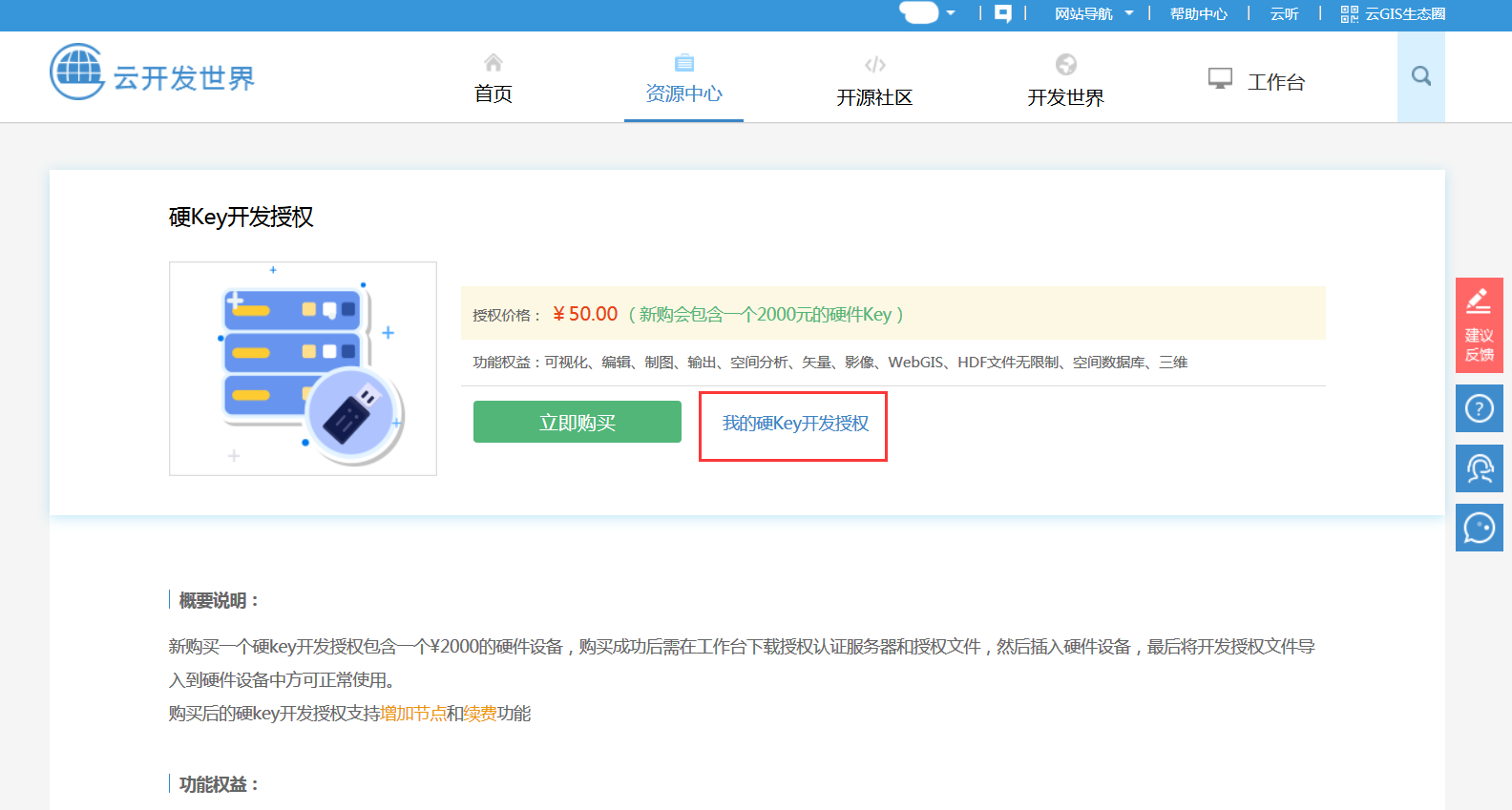
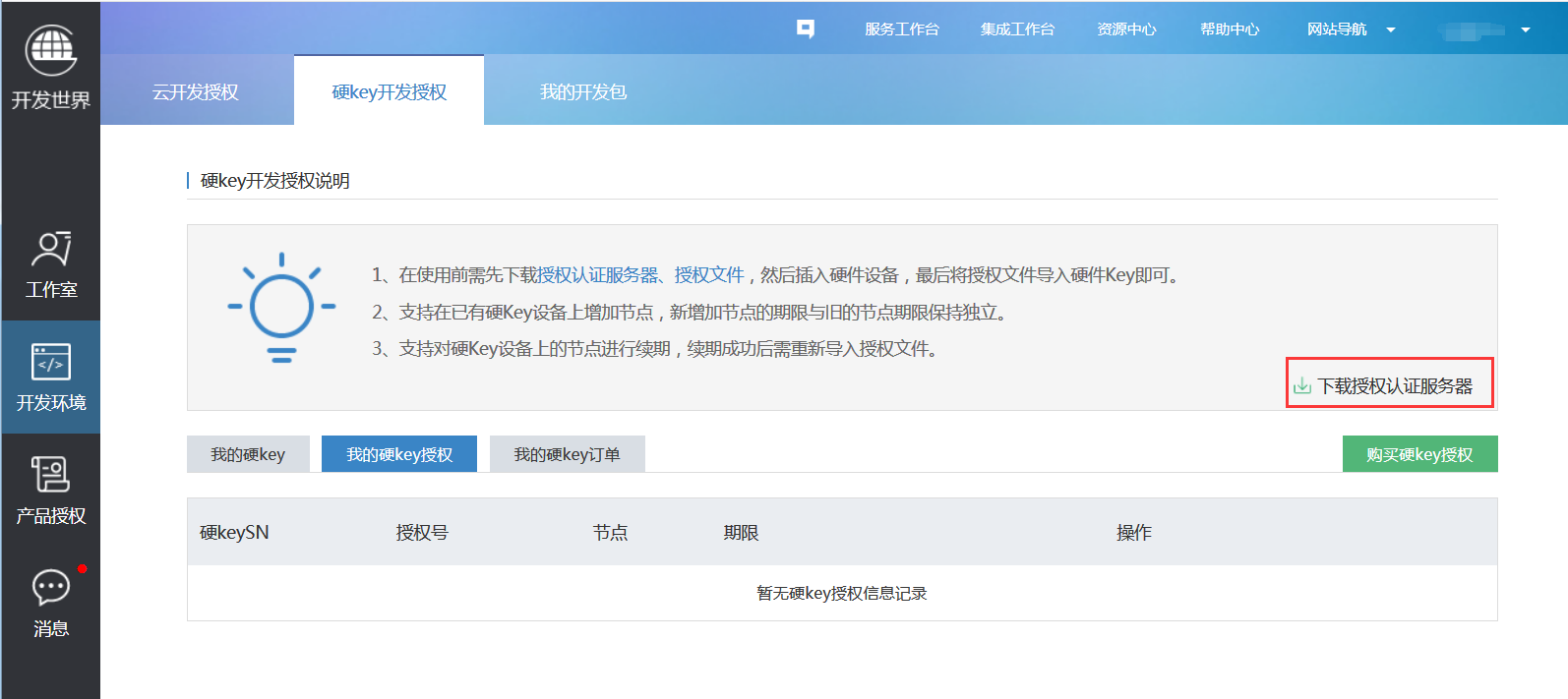
在本地机器插上硬件设备,安装下载的授权认证服务器程序,导入开发授权文件,安装配置开发授权证书服务器。配置后,与此证书服务器连通的机器便可使用所提供的开发授权进行二次开发,可在PC机器上授权使用MapGIS开发平台产品(桌面工具与GIS服务器)。要在移动设备(真机或模拟器)上授权使用基于MapGIS Mobile 平台开发的APP,其开发授权则仍须使用云开发授权,即下载获取云开发授权的授权文件。
PC机器授权:连接授权证书服务器,直接在PC机器上安装开发包(桌面工具与GIS服务器);
移动设备授权:须先获取下载云开发授权文件。在移动设备或模拟器中安装开发的APP,初次运行使用APP时,可通过导入授权文件离线授权,或者通过开发者账号在线授权。具体步骤参见“3 开发授权认证”内容。
开发者可以进入【云开发世界】的工作台,通过工作台→开发环境→我的授权→硬Key开发授权,可以查看当前硬件KEY开发授权信息。
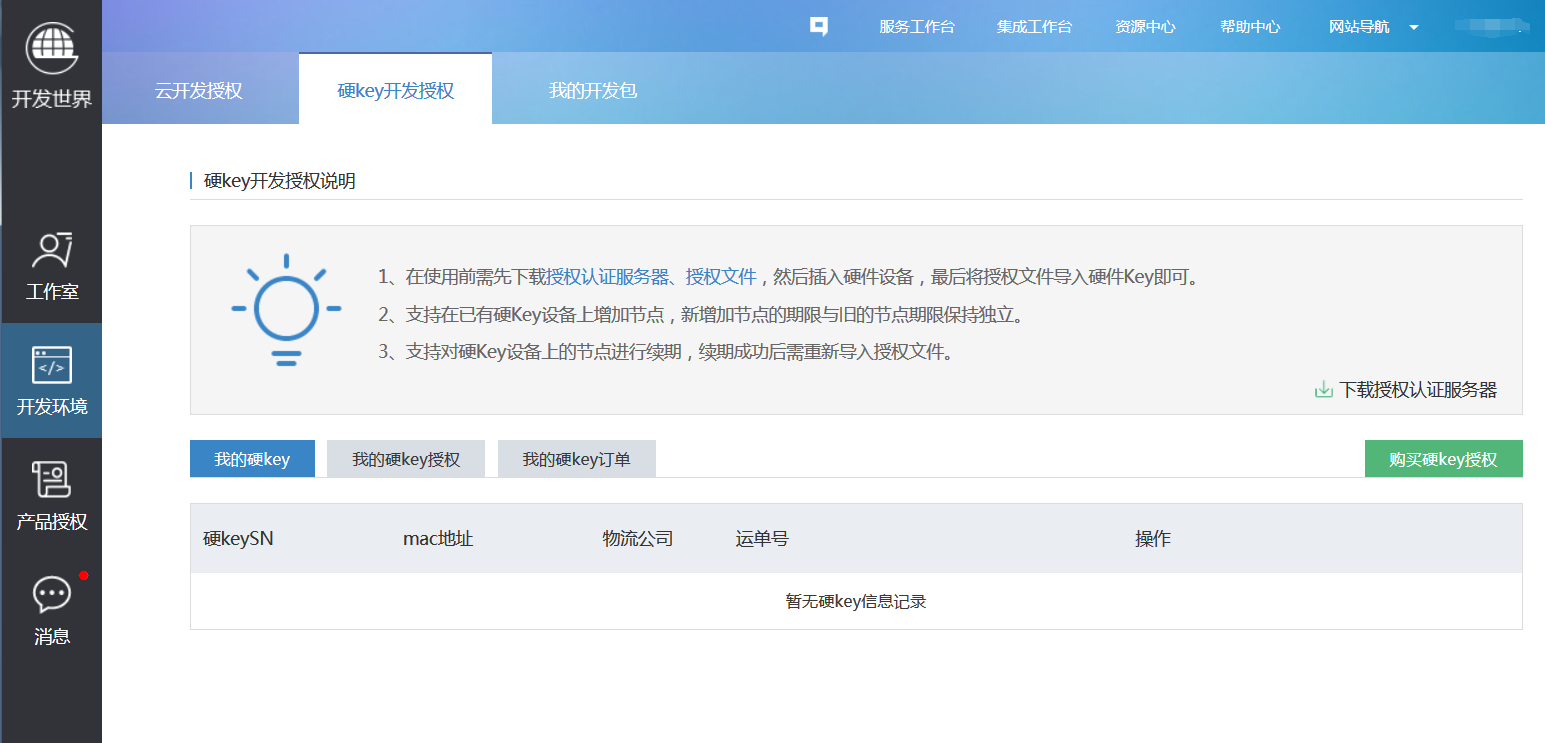
2
您在进行许可配置之前,请确保已经获得由武汉中地数码科技有限公司授权的云开发许可。
开发移动GIS应用APP时,通过Activity请求授权验证,即调用开发库中的requestAuthorization接口请求授权验证,在其回调中编写GIS功能相关代码。
//引用开发库中对应类(不需用户手动编写)
import com.zondy.mapgis.android.environment.Environment.AuthorizeCallback;
//授权请求
com.zondy.mapgis.android.environment.Environment.requestAuthorization(this, new AuthorizeCallback()
{
@Override
public void onComplete()
{
initMap();//成功授权后加载地图
}
});
在APP中添加上述请求验证的代码后,初次运行此APP时将弹出授权认证的对话框,供用户交互操作完成授权。开发许可与用户许可的授权认证对话框和操作方法略有不同。
3
在二次开发阶段,初次在移动端设备(真机或模拟器)中运行APP时,弹出弹出授权认证的对话框,提供账号登录和导入授权文件两种授权认证方式。
| 方式 | 网络条件 | 授权认证操作说明 |
|---|---|---|
| 账号登录授权认证 | 安装设备必须联网 | 在对话框中先分别输入司马云开发者账号、密码,然后单击“登录获取”按钮,连网完成授权认证。 |
| 导入授权文件认证 | 安装设备必须联网 | 先将下载得到的授权文件拷贝到移动设备(真机或模拟器)的存储卡根目录,然后单击“设备导入”按钮,导入授权文件(licence_key.zip),连网完成授权认证。 |
方式一:账号登录认证的具体操作步骤
在联网状态下,初次运行APP将弹出“开发授权认证”对话框,输入正确的开发者账号用户名与密码,点击右上角的“登录获取”按钮就能完成授权认证。
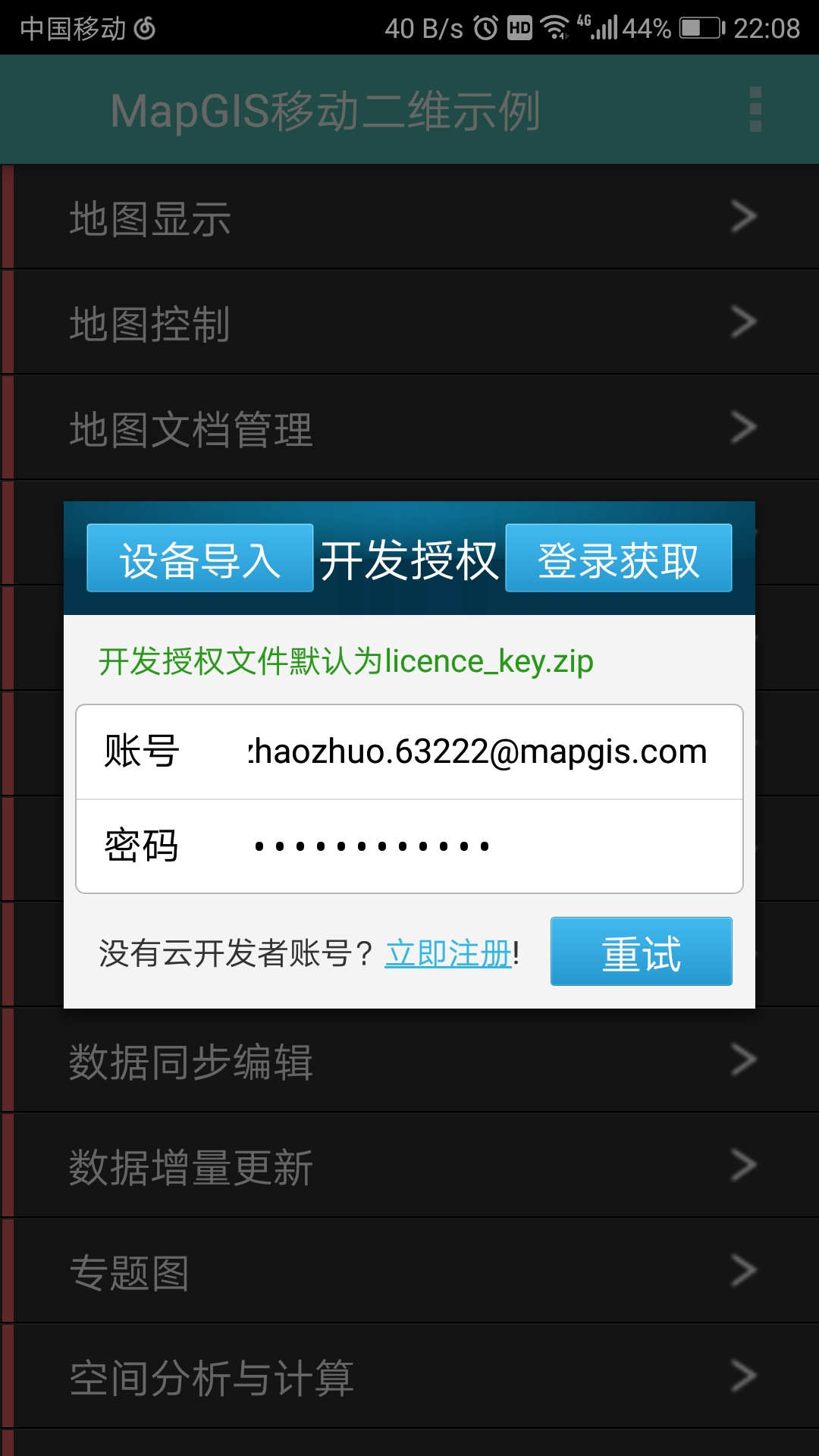
方式二:导入授权文件认证的具体操作步骤
首先确认已下载开发授权文件“licence_key.zip”:可通过司马云—>云开发世界—>资源中心—>产品开发包页面的入口下载。
将下载得到的开发授权文件“licence_key.zip”直接拷贝到手机中。注意不需要解压,也不能解压。
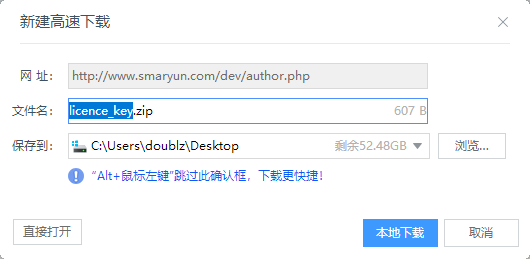
打开APP,在弹出的授权认证对话框中,选择左上角的“设备导入”按钮,找到上一步拷贝的授权文件,点击确定,在联网状态下即可成功授权。

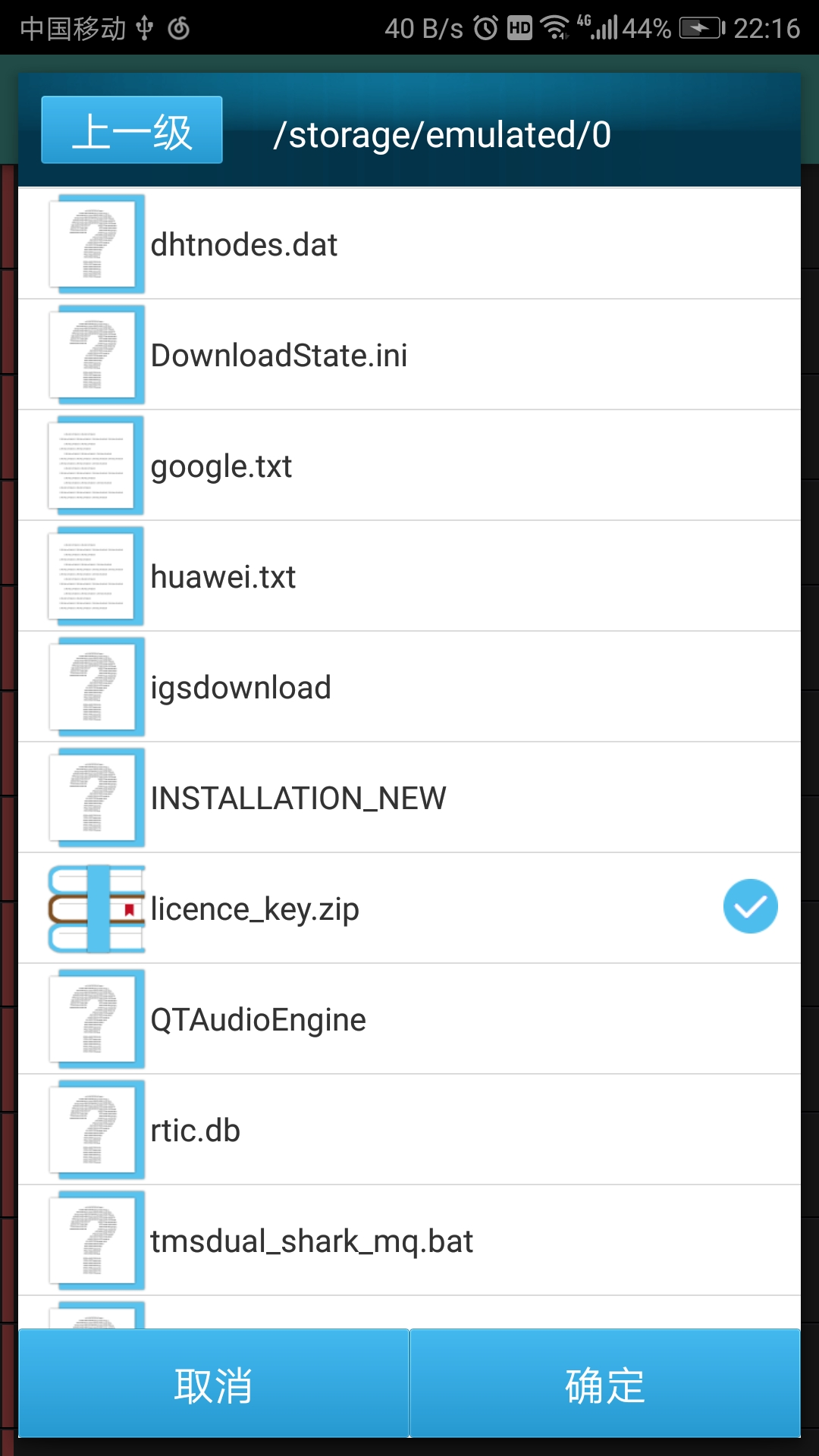
4
移动应用打包完成后,可使用云开发世界的 “上传新产品”模块上传该移动产品,通过审核后在云交易中心发布,供终端用户使用。
在弹出的“上传-移动产品”页面中,默认勾选产品类别『移动端-Android应用』,按照界面提示分别设置产品提交、基本信息、开发信息、描述信息等,其中“功能授权”项需要根据此APP的功能选择对应功能组(基础版、标准版、高级版)。